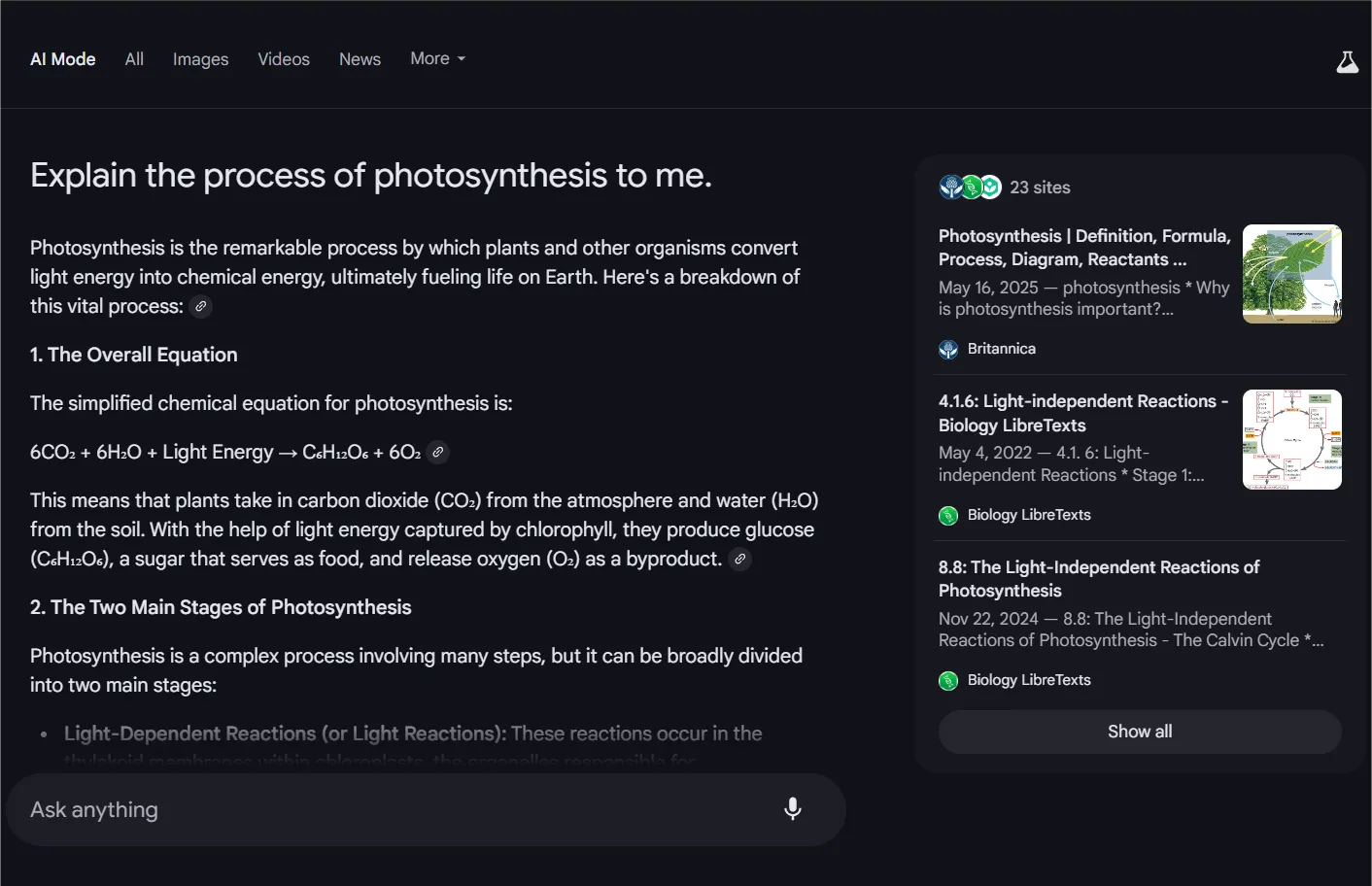Google Chrome, với tư cách là trình duyệt web phổ biến nhất thế giới, thường xuyên phải đối mặt với những lo ngại về quyền riêng tư người dùng. Mặc dù vậy, với kinh nghiệm dày dặn trong việc tối ưu hóa hiệu suất và bảo mật trình duyệt, tôi nhận thấy rằng việc từ bỏ Chrome không phải là giải pháp duy nhất. Thay vào đó, chúng ta hoàn toàn có thể chủ động bảo vệ dữ liệu cá nhân bằng cách điều chỉnh các cài đặt quyền riêng tư và áp dụng những chiến lược phù hợp. Bài viết này sẽ chia sẻ chi tiết các bước thiết yếu mà tôi đã thực hiện để tăng cường quyền riêng tư khi sử dụng Google Chrome, từ việc quản lý cài đặt quảng cáo đến việc kiểm soát dữ liệu duyệt web, giúp bạn an tâm hơn khi online.
1. Quản lý Cài đặt Quyền riêng tư Quảng cáo
Một trong những bước quan trọng nhất tôi đã thực hiện để bảo vệ quyền riêng tư trên Chrome là điều chỉnh cài đặt Quyền riêng tư Quảng cáo (Ad Privacy). Các cài đặt này cho phép tôi kiểm soát mức độ hoạt động trực tuyến của mình mà Google Chrome sử dụng để hiển thị quảng cáo mục tiêu. Đây là yếu tố cốt lõi để giảm thiểu dấu chân dữ liệu mà Google có thể thu thập từ thói quen duyệt web của bạn.
Menu Quyền riêng tư Quảng cáo của Chrome được chia thành ba phần chính: Chủ đề quảng cáo (Ad Topics), Quảng cáo do trang web gợi ý (Site-Suggested Ads) và Đo lường quảng cáo (Ad Measurement). Tính năng “Chủ đề quảng cáo” sử dụng thói quen duyệt web của bạn để giúp các nhà quảng cáo nhắm mục tiêu quảng cáo phù hợp. “Quảng cáo do trang web gợi ý” tinh chỉnh đề xuất bằng cách tập trung vào các trang web cụ thể bạn truy cập. Trong khi đó, “Đo lường quảng cáo” cho phép nhà quảng cáo theo dõi hiệu suất quảng cáo của họ bằng cách sử dụng dữ liệu của bạn.
Để giảm thiểu việc phơi bày dữ liệu, tôi đã vô hiệu hóa cả ba tính năng này bằng cách truy cập Cài đặt > Quyền riêng tư và bảo mật > Quyền riêng tư quảng cáo. Mặc dù việc này không loại bỏ hoàn toàn quảng cáo, nhưng nó đảm bảo rằng quảng cáo không được cá nhân hóa dựa trên thói quen của tôi, từ đó giảm thiểu lượng dữ liệu mà Google thu thập về hoạt động duyệt web của tôi.
2. Thường xuyên Kiểm tra Quyền Truy cập của Trang web
Theo thời gian, các trang web có thể tích lũy nhiều quyền khác nhau – chẳng hạn như truy cập vào vị trí, camera, micro của tôi, v.v. – đôi khi mà tôi không hề hay biết. Để kiểm soát quyền riêng tư của mình, tôi thường xuyên xem xét cài đặt trình duyệt và kiểm tra các quyền mà mỗi trang web đã được cấp.
Để thực hiện điều này, hãy truy cập cài đặt của Chrome và điều hướng đến Quyền riêng tư và bảo mật > Cài đặt trang web. Bạn nên xem xét từng danh mục quyền và vô hiệu hóa quyền truy cập không cần thiết cho các trang web không mong muốn. Chẳng hạn, tôi luôn tắt tính năng theo dõi vị trí bằng cách chọn Không cho phép các trang web xem vị trí của bạn. Điều này ngăn các trang web liên tục yêu cầu quyền truy cập vào vị trí của tôi, một điều mà tôi thấy không cần thiết trong hầu hết các trường hợp.
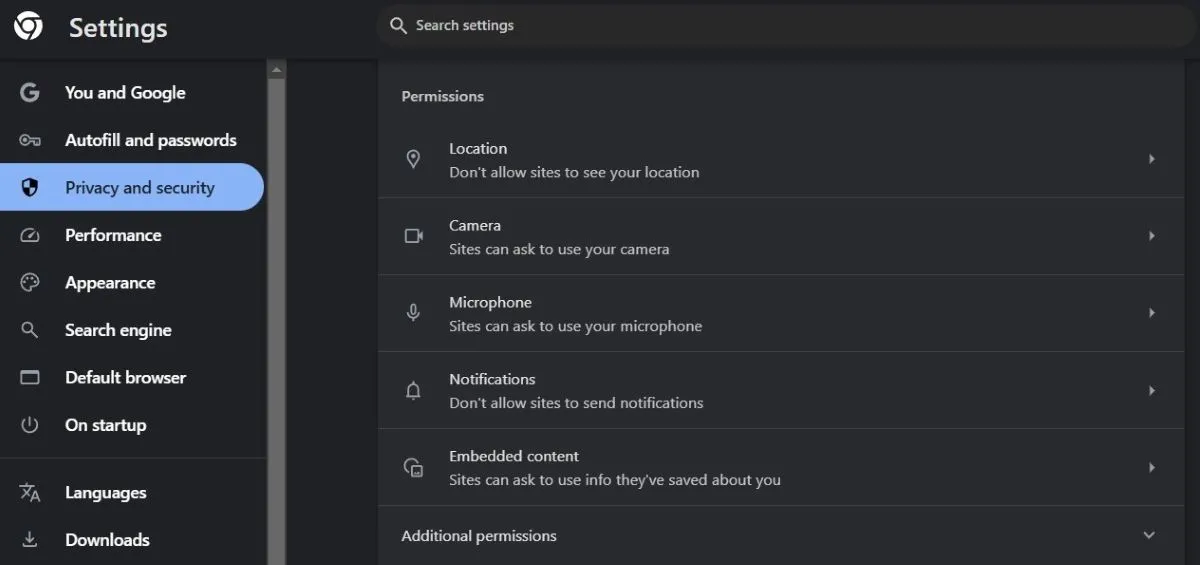 Cài đặt quyền truy cập trang web trong Google Chrome
Cài đặt quyền truy cập trang web trong Google Chrome
Việc thường xuyên xem xét các quyền này giúp tôi kiểm soát tốt hơn dữ liệu mà tôi chia sẻ và với ai, giảm thiểu khả năng vô tình chia sẻ nhiều hơn ý định ban đầu, từ đó tăng cường bảo mật dữ liệu cá nhân.
3. Vô hiệu hóa Tính năng Bảo vệ IP (IP Protection)
Mặc dù tính năng “Bảo vệ IP” của Chrome được quảng cáo là nhằm tăng cường quyền riêng tư bằng cách che giấu địa chỉ IP của bạn và ngăn chặn việc theo dõi, tôi vẫn hoài nghi về tác động thực sự của nó. Tính năng này định tuyến lưu lượng truy cập web của bạn qua một máy chủ trung tâm, điều đó có nghĩa là Google vẫn có thể truy cập vào hoạt động trực tuyến của bạn – nhiều hơn mức tôi cảm thấy thoải mái.
Mặc dù không có bằng chứng cụ thể về việc lạm dụng, việc định tuyến tất cả lưu lượng truy cập của tôi qua các máy chủ của Google vẫn làm dấy lên những lo ngại về lượng dữ liệu mà họ có thể thu thập.
Vì vậy, ngay cả khi tính năng Bảo vệ IP nghe có vẻ là một biện pháp tăng cường quyền riêng tư tốt, tôi đã quyết định vô hiệu hóa nó bằng cách đi tới menu Quyền riêng tư và bảo mật và tắt tùy chọn Ẩn địa chỉ IP của bạn. Bằng cách này, tôi cảm thấy tự tin hơn về quyền riêng tư của mình, biết rằng tôi không vô tình cung cấp thêm dữ liệu cho bên thứ ba hoặc chính Google.
4. Ngăn Chrome Gửi Dữ liệu Duyệt web và Tìm kiếm
Một việc khác tôi đã làm là vô hiệu hóa các tính năng gửi dữ liệu của tôi cho Google nhằm mục đích cải thiện. Điều này bao gồm việc tắt tính năng thu thập số liệu thống kê sử dụng, báo cáo sự cố và URL của các trang tôi truy cập.
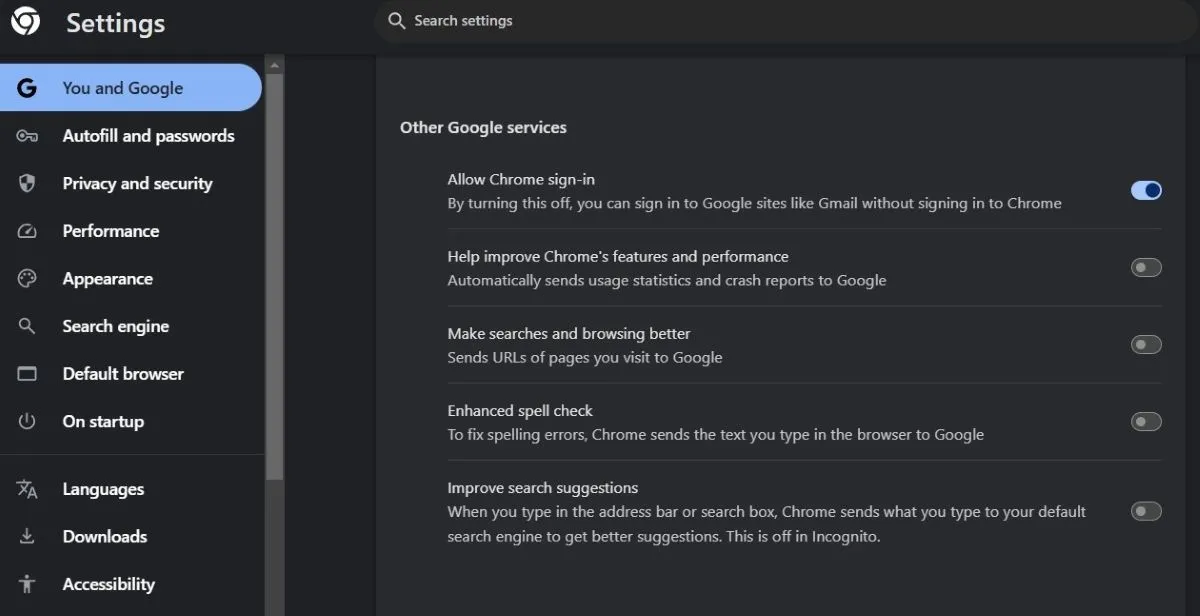 Tùy chọn thu thập dữ liệu tìm kiếm và duyệt web trong cài đặt Google Chrome
Tùy chọn thu thập dữ liệu tìm kiếm và duyệt web trong cài đặt Google Chrome
Tôi cũng đã tắt tính năng kiểm tra chính tả nâng cao. Mặc dù tính năng này có thể hữu ích, nhưng nó cho phép Chrome gửi bất kỳ văn bản nào tôi gõ cho Google để sửa lỗi, điều mà tôi không cảm thấy thoải mái. Tương tự, tôi đã tắt tính năng “Cải thiện gợi ý tìm kiếm”, tính năng này gửi các cụm từ tôi gõ vào thanh địa chỉ hoặc hộp tìm kiếm trực tiếp đến Google.
Thực hiện tất cả những điều này khá nhanh chóng và đơn giản. Bạn chỉ cần điều hướng đến Cài đặt > Bạn và Google > Đồng bộ hóa và các dịch vụ của Google, sau đó tắt các tùy chọn này trong mục Các dịch vụ khác của Google.
5. Xóa Dữ liệu Duyệt web Định kỳ
Dữ liệu duyệt web của tôi trong Chrome không chỉ là một danh sách các trang web tôi đã truy cập gần đây. Bên dưới danh sách đơn giản đó là một kho báu cho các trình theo dõi bên thứ ba. Những thứ như dữ liệu tự động điền, lịch sử tìm kiếm và thói quen duyệt web có thể tiết lộ rất nhiều điều về bạn.
Đó là lý do tại sao tôi xóa dữ liệu duyệt web trong Chrome thường xuyên, và may mắn thay, việc này không tốn nhiều thời gian với phím tắt Ctrl + Shift + Delete. Mặc dù đây không phải là một giải pháp hoàn chỉnh cho quyền riêng tư trực tuyến, nhưng nó là một bước thiết yếu trong việc giúp trải nghiệm duyệt web của tôi an toàn hơn và bảo mật hơn khỏi sự theo dõi không mong muốn.
6. Chặn Cookie Bên thứ ba
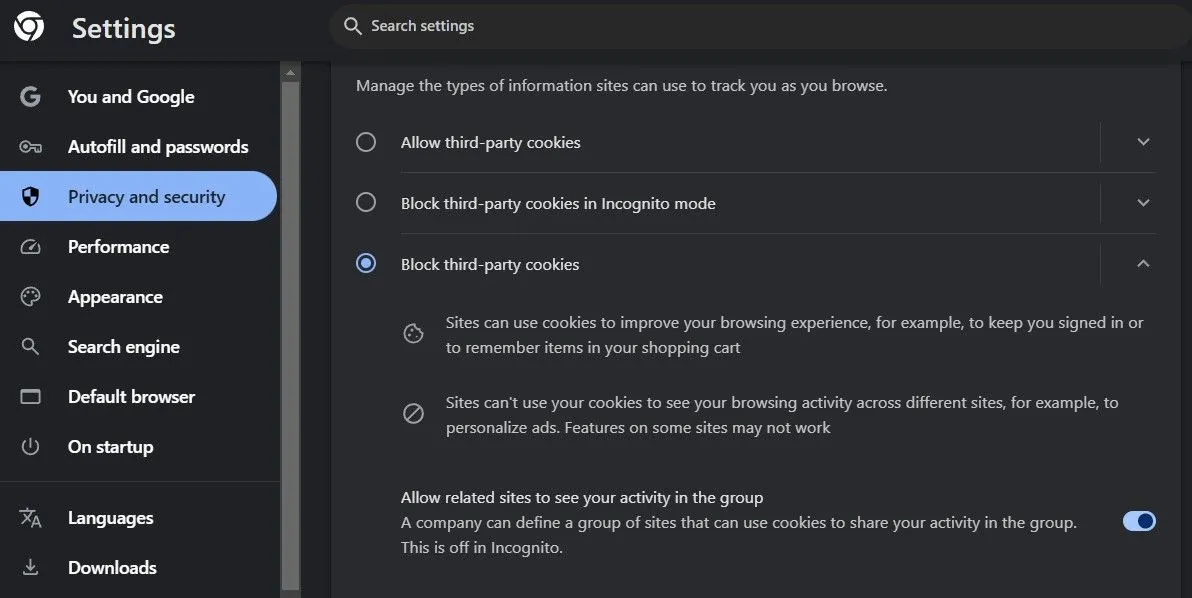 Lựa chọn chặn cookie bên thứ ba trong cài đặt quyền riêng tư Chrome
Lựa chọn chặn cookie bên thứ ba trong cài đặt quyền riêng tư Chrome
Cookie bên thứ ba là một mối lo ngại lớn về quyền riêng tư đối với tôi. Các cookie này được sử dụng bởi các nhà quảng cáo và các tổ chức khác để theo dõi hành vi trực tuyến của tôi trên nhiều trang web khác nhau, ngay cả khi tôi không tương tác với các trang của họ. Điều này gần như khiến tôi cảm thấy như có ai đó đang theo dõi mọi hoạt động của mình, xây dựng một hồ sơ về sở thích và thói quen của tôi mà không có sự đồng ý của tôi.
Trong khi Google Chrome có kế hoạch loại bỏ dần cookie bên thứ ba, tôi đã chủ động vô hiệu hóa chúng bằng cách truy cập Cài đặt > Quyền riêng tư và bảo mật > Cài đặt trang web > Cookie của bên thứ ba. Việc chặn cookie bên thứ ba không đảm bảo ẩn danh hoàn toàn, nhưng nó chắc chắn giúp giảm thiểu việc theo dõi không cần thiết và tăng cường quyền riêng tư khi bạn duyệt web.
7. Sử dụng Tiện ích mở rộng Privacy Badger
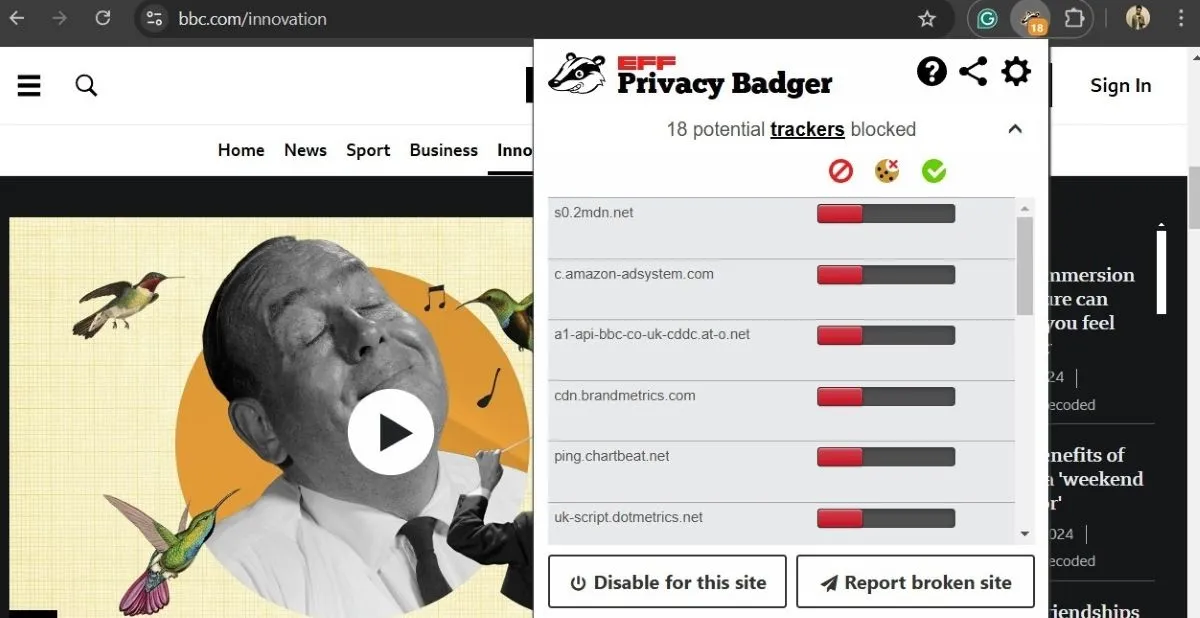 Trang web BBC trên Chrome với tiện ích mở rộng Privacy Badger đang hoạt động
Trang web BBC trên Chrome với tiện ích mở rộng Privacy Badger đang hoạt động
Ngoài việc điều chỉnh cài đặt quyền riêng tư của Chrome, tôi cũng đã cài đặt tiện ích mở rộng Privacy Badger. Tiện ích này tự động phát hiện và chặn các trình theo dõi (tracker) cố gắng theo dõi tôi trên các trang web khác nhau. Hơn nữa, nó kích hoạt tín hiệu “Không theo dõi” (Do Not Track), hướng dẫn các trang web không theo dõi hành vi duyệt web của tôi.
Điều tuyệt vời là Privacy Badger cũng cho phép tôi xem những trình theo dõi nào đang cố gắng theo dõi tôi, và tôi có thể chọn chặn hoặc cho phép chúng. Tôi có thể dễ dàng quyết định chặn hoặc cho phép chúng, mang lại cho tôi một mức độ kiểm soát vừa đơn giản vừa hiệu quả. Điều này giúp tôi dễ dàng cân bằng giữa quyền riêng tư và chức năng trang web đôi khi cần thiết.
Tuyệt vời nhất là Privacy Badger hoàn toàn miễn phí và dường như không ảnh hưởng đến hiệu suất của Chrome.
8. Sử dụng Tài khoản Khách (Guest Account) Bất cứ Khi nào Có thể
Khi tôi cần duyệt web hoặc truy cập một cái gì đó tạm thời, tôi chuyển sang chế độ Khách (Guest mode) thay vì sử dụng hồ sơ chính của mình. Điều này đảm bảo rằng không có lịch sử duyệt web cá nhân, thông tin đăng nhập hoặc dữ liệu nào khác của tôi được lưu lại, cung cấp cho tôi một trạng thái khởi đầu sạch sẽ mỗi lần.
Vì Google Chrome không lưu trữ bất kỳ hoạt động duyệt web nào ở chế độ Khách, tôi có thể duyệt mà không phải lo lắng về việc để lại dấu vết và không phải xóa bất cứ điều gì sau đó – một khi tôi đóng cửa sổ, mọi thứ đều biến mất. Đây là một cách tuyệt vời để tách biệt dữ liệu cá nhân của tôi khỏi những khoảnh khắc mà tôi chỉ cần tra cứu hoặc khám phá mà không cần cam kết.
Với những điều chỉnh trên, tôi có thể tận hưởng những lợi ích của Chrome mà không ảnh hưởng đến dữ liệu của mình. Mặc dù việc thay đổi một cài đặt cụ thể có thể không tạo ra sự khác biệt lớn, nhưng tất cả chúng khi kết hợp lại sẽ giúp tạo ra trải nghiệm duyệt web an toàn hơn và nâng cao khả năng bảo vệ dữ liệu cá nhân. Bằng cách này, bạn có thể tiếp tục sử dụng Chrome với sự an tâm hơn, biết rằng quyền riêng tư của mình được bảo vệ tốt hơn.